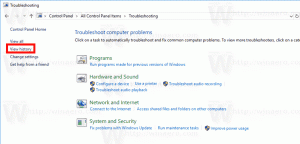Kaip pakeisti įkrovos logotipą „Windows 8.1“ ir „Windows 8“.
Mano programų naudotojai ir „Winaero“ tinklaraščio lankytojai manęs tūkstančius kartų klausė, kaip pakeisti įkrovos logotipą „Windows 8.1“ ir „Windows 8“. Tai populiariausia mano funkcijos užklausa Paleiskite vartotojo sąsajos imtuvą. Šiandien aš pasidalinsiu su jumis mokymo programa, kuri leis jums pakeisti „Windows 8“ ir „Windows 8.1“ įkrovos logotipą ir pakeisti jį tam tikru pasirinktiniu logotipu. Perskaitykite toliau pateiktas instrukcijas.
Skelbimas
Paruošimas:
Pirmiausia turite turėti visišką prieigą prie šio failo. Šiame faile saugomas įkrovos logotipas:
C:\Windows\Boot\Resources\bootres.dll
Lengviausias būdas gauti visą prieigą yra TakeOwnershipEx taikymas. Tai leis jums gauti visišką prieigą prie bet kurio failo vienu paspaudimu!
Arba paleiskite šias komandas an padidinta komandų eilutė:
takeown /f C:\Windows\Boot\Resources\bootres.dll icacls C:\Windows\Boot\Resources\bootres.dll /grant %username%:f
Failo, kuriame yra įkrovos logotipas, pakeitimas:
- Norėdami paruošti pakaitinį bootres.dll, sukurkite katalogą C diske: C:\Bootlogo. Nukopijuokite failą bootres.dll į tą aplanką.
- Sukurkite aplanką pavadinimu Logos. Tai aplankas, į kurį patenka vaizdai, kuriuos ištraukiate iš DLL, kad galėtumėte juos redaguoti.
- Dabar į „Bootlogo“ aplanką turite atsisiųsti keletą papildomų programų:
Signataras: Signer yra įrankis, skirtas dirbti su pasirinktiniais sertifikatais ir savarankišku pasirašymu.
Naujausia 7-Zip alfa versija: 7-zip yra garsi nemokama archyvavimo programa. Nesijaudinkite, net jei rašoma alfa, jis yra stabilus.
Restauratorius: Tai geriausias išteklių redagavimo įrankis, tačiau jis nėra nemokamas. Šiuo atveju veiks tik programa „Restorator“, nes kitos programos gali sugadinti DLL esančius išteklius. pvz. populiari nemokama programa „Resource Hacker“ mūsų atveju netinka. - Naudodami Restorator atidarykite bootres.dll failą ir eikite į RCData skyrių kairėje. Jo viduje pamatysite failą pavadinimu „1“. Dešiniuoju pelės mygtuku spustelėkite jį ir išskleiskite -> Išskleisti kaip -> išskleisti kaip... ir išsaugokite kaip RCDATA_1.wim.
- Atidarykite RCDATA_1.wim failą, kurį ištraukėte atlikdami ankstesnį veiksmą naudodami 7-zip ir ištraukite vaizdus į aplanką, kurį sukūrėte norėdami juos redaguoti. Jie turi būti tokios pat skiriamosios gebos kaip ir originalai. Jų formatas turi būti „24 bitų bitų žemėlapis“. Naudokite mėgstamą vaizdų rengyklę, kad sukurtumėte pakaitinius vaizdus.
- Kai baigsite, dar kartą naudokite 7-Zip, kad supakuotumėte redaguotus vaizdus atgal į RCDATA_1.wim failą.
- Restoratoriuje dešiniuoju pelės mygtuku spustelėkite „1“ ir pasirinkite Priskirti -> Priskirti... Raskite redaguotą RCData_1.wim.
- Išsaugokite DLL ir uždarykite Restorator.
- Atidarykite an padidinta komandų eilutė, pakeiskite į aplanką C:\Bootlogo įvesdami:
cd C:\Bootlogo ir aplanke C:\Bootlogo įveskite šią komandą:signer / sign sign bootres.dll
Programėlė Signer paprašys įdiegti šakninį sertifikatą, pasirinkite taip.
- Įdėkite modifikuotą bootres.dll failą atgal į aplanką C:\Windows\Boot\resources ir paleiskite kompiuterį iš naujo! Jei jūsų logotipas dingsta, o matote tik įkrovos animaciją (besisukantį ratą), pabandykite vieną iš šių dviejų dalykų:
- paleiskite šią komandą padidintoje komandų eilutėje:
Bcdedit.exe – ĮJUNGTAS TESTSIGNING
Perkraukite kompiuterį.
- Pakartokite visus veiksmus dar kartą, gali būti, kad padarėte kažką ne taip.
- paleiskite šią komandą padidintoje komandų eilutėje:
Viskas! Mėgaukitės pasirinktu įkrovos logotipu.